在处理Word文档时,有时会遇到需要将多个空格替换为单个空格的情况,这种操作可以提升文档的整洁度和可读性,以下是几种方法来帮助你完成这一任务:
方法一:使用“查找和替换”功能
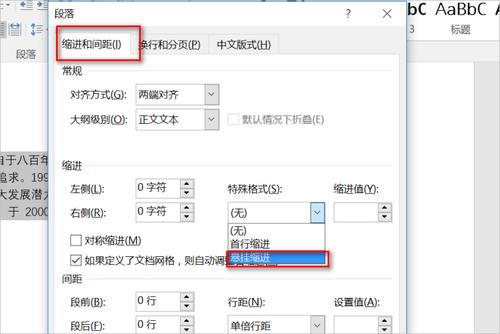
1、打开Word文档:打开你需要编辑的Word文档。
2、进入“查找和替换”界面:按下快捷键Ctrl + H,或者点击菜单栏中的“编辑”选项,然后选择“查找与替换”。
3、设置查找内容:在弹出的对话框中,输入查找内容为两个或更多个连续的空格(可以通过手动输入多个空格)。
4、设置替换内容:在替换为文本框中输入一个单独的空格。
5、执行替换:点击“全部替换”按钮,这样,所有的多个连续空格都会被替换为单一的空格。
方法二:使用通配符进行高级查找替换

1、打开Word文档:同样地,首先打开你的Word文档。
2、进入“查找和替换”界面:按下快捷键Ctrl + H。
3、启用通配符:在“查找和替换”对话框中,点击右下角的“更多”按钮,然后勾选“使用通配符”选项。
4、设置查找内容:在查找内容框中输入{2,},这表示匹配两个或更多的连续空格。
5、设置替换内容:在替换为文本框中输入一个单独的空格。
6、执行替换:点击“全部替换”按钮,这将替换所有连续的两个或更多个空格为一个单一空格。

方法三:使用宏进行批量处理
如果你经常需要进行这种操作,可以考虑录制一个宏来自动化这个过程。
1、打开Word文档:打开你的Word文档。
2、进入“视图”选项卡:点击菜单栏中的“视图”选项,然后勾选“宏”。
3、录制宏:点击“录制宏”按钮,给宏命名并指定保存位置,然后点击“确定”。
4、执行查找和替换:按照上述方法一或方法二进行查找和替换操作。
5、停止录制:完成操作后,返回“视图”选项卡,点击“停止录制”。
6、运行宏:以后需要执行该操作时,只需进入“视图”选项卡,点击“宏”,选择你之前录制的宏,点击“运行”。
方法四:使用VBA脚本进行自定义处理
对于高级用户,可以使用VBA脚本来实现更复杂的文本处理需求。
Sub ReplaceMultipleSpaces()
Dim para As Paragraph
For Each para In ActiveDocument.Paragraphs
para.Range.Text = Replace(para.Range.Text, " ", " ")
Next para
End Sub将上述代码复制到VBA编辑器中,然后运行该宏即可实现将所有连续的多个空格替换为单个空格的效果。
表格示例
| 步骤 | 操作说明 |
| 1 | 打开Word文档 |
| 2 | 按下Ctrl + H打开“查找和替换”对话框 |
| 3 | 在查找内容框中输入两个连续空格 |
| 4 | 在替换为文本框中输入一个单独的空格 |
| 5 | 点击“全部替换”按钮 |
相关问答FAQs
Q1: 如果我只想替换特定段落中的多个空格,应该怎么做?
A1: 你可以使用“查找和替换”功能中的“格式”选项来限定查找范围,首先选中你想要编辑的段落,然后在“查找和替换”对话框中点击“格式”按钮,选择“段落标记”,这样查找和替换操作就会仅限于选中的段落。
Q2: 我使用的是Mac版Word,快捷键是否相同?
A2: Mac版Word的快捷键略有不同,打开“查找和替换”对话框的快捷键是Command + Option + F,其他操作步骤基本相同,但请注意快捷键的区别。
以上内容就是解答有关怎么把word空格缩写的详细内容了,我相信这篇文章可以为您解决一些疑惑,有任何问题欢迎留言反馈,谢谢阅读。
内容摘自:https://news.huochengrm.cn/zcjh/21871.html
